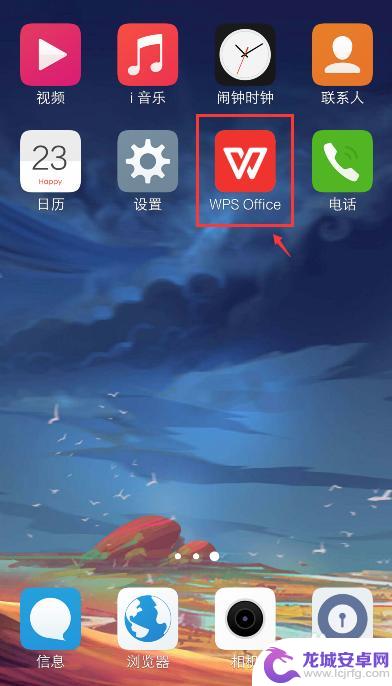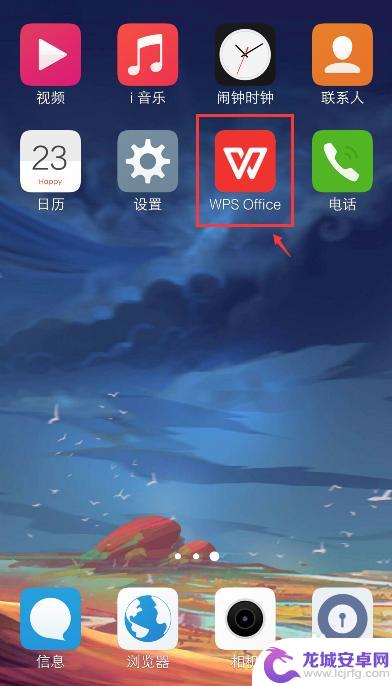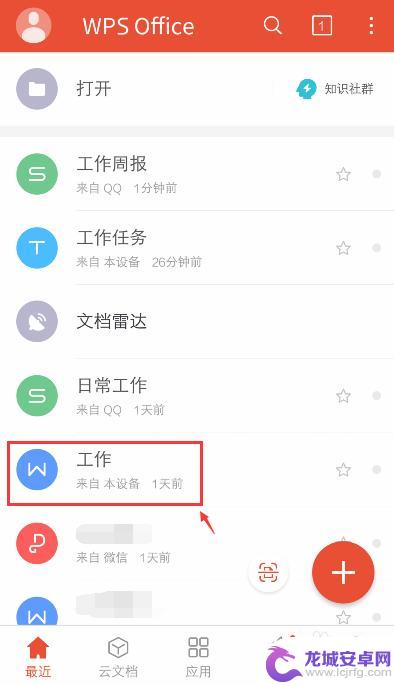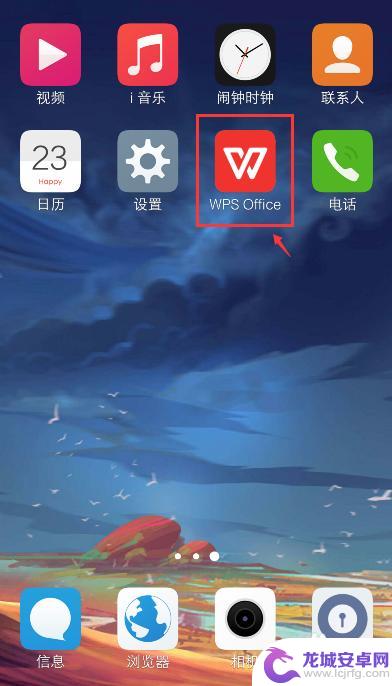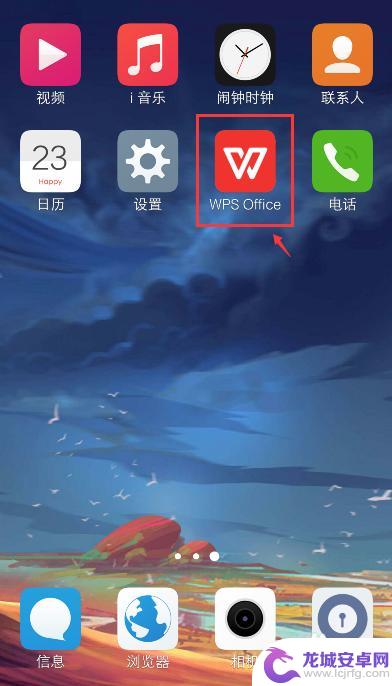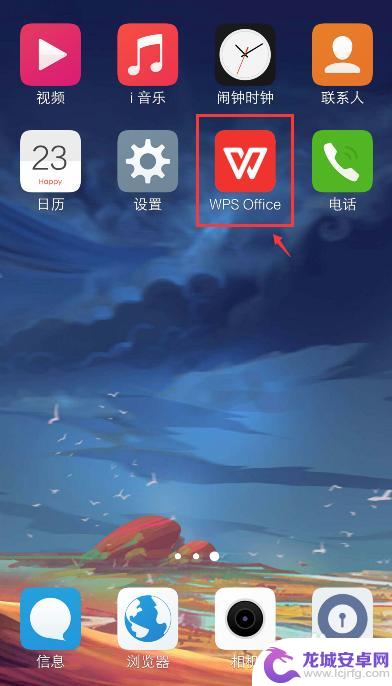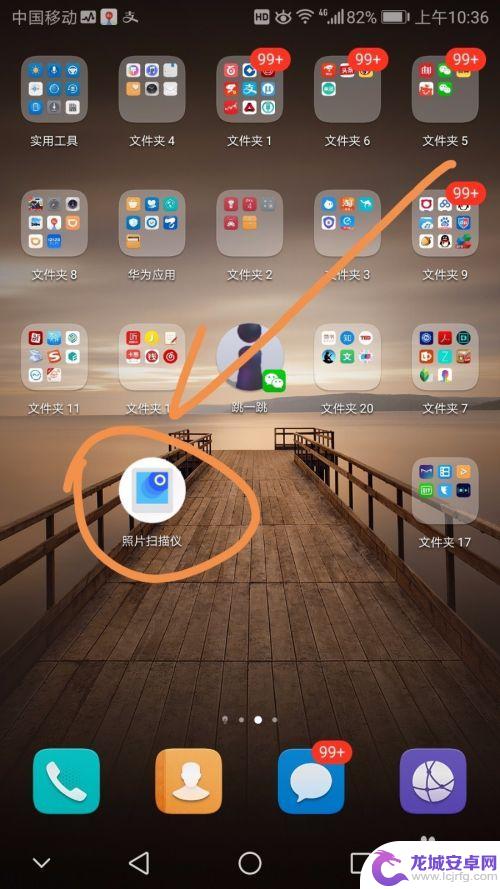手机如何编辑表格相片内容 手机Excel表格如何插入图片
在日常生活和工作中,我们经常需要编辑表格和插入图片来丰富内容,而随着手机技术的不断发展,手机已经成为我们不可或缺的工具之一。手机如何编辑表格相片内容?手机Excel表格又如何插入图片呢?让我们一起来探讨这些问题。手机编辑表格相片内容的操作简便快捷,通过一些简单的操作,我们就可以实现对表格和图片的编辑和插入。同时手机Excel表格也提供了插入图片的功能,让我们能够更加方便地制作出精美的表格。通过手机编辑表格相片内容和插入图片,我们可以更加高效地完成工作和生活中的任务,为我们的日常生活带来更多的便利。
手机Excel表格如何插入图片
操作方法:
1.先到手机桌面点击手机Excel图标,进入到软件界面。
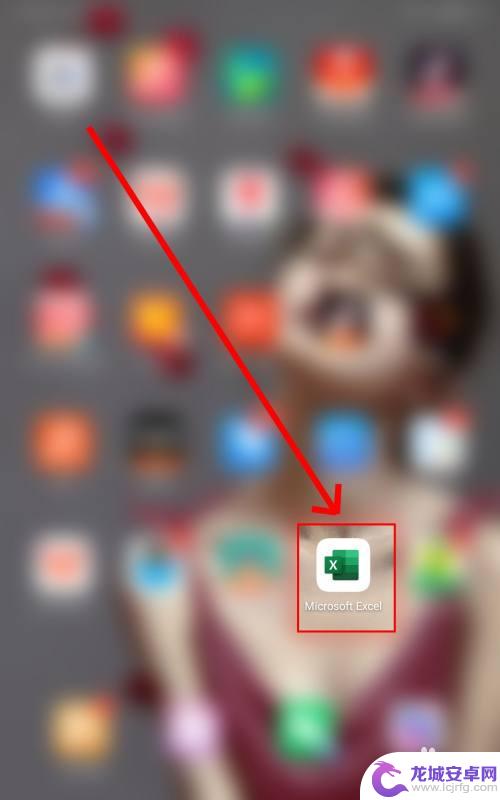
2.在软件打开后,我们点击右上角的加号进行表格文档的新建。
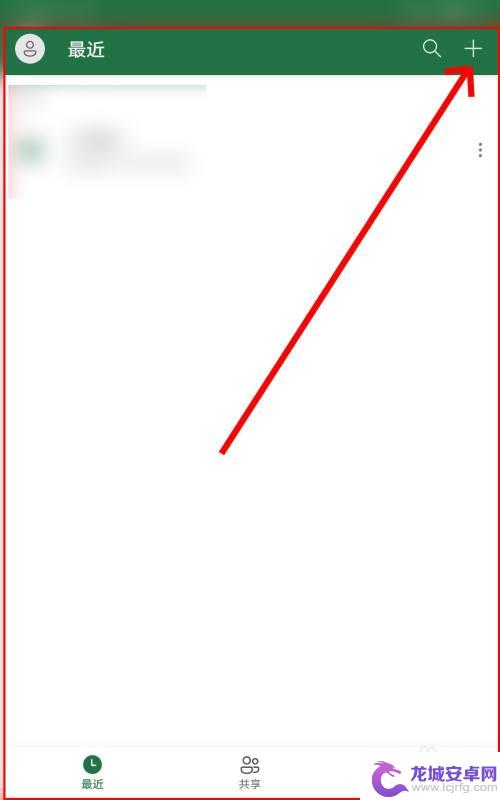
3.输入表格数据,我们点击页面底部的三角形按钮,然后点击插入菜单。
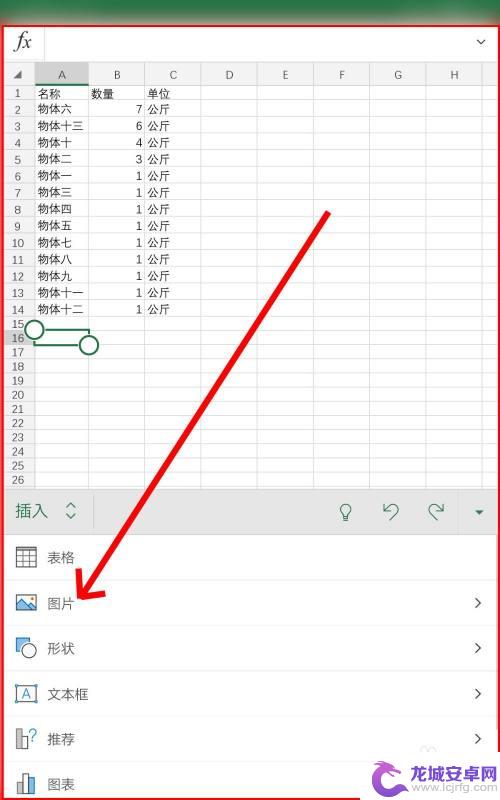
4.在插入菜单的选项中,我们点击图片。在图片的子菜单中点击图片或者相机。
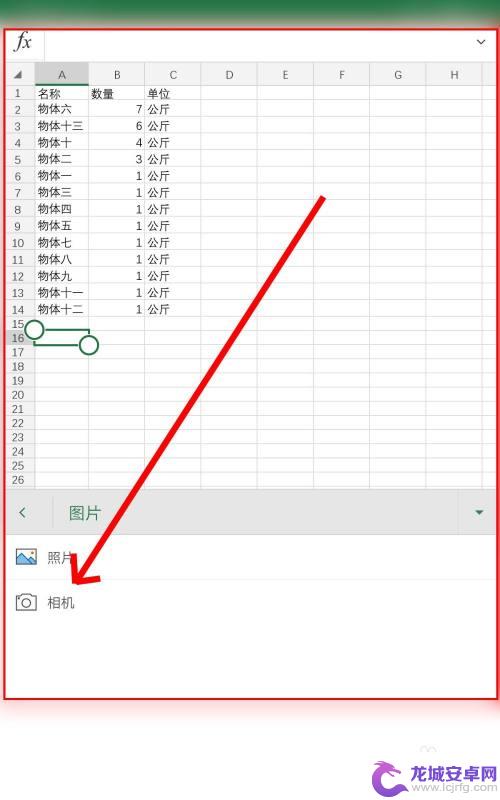
5.我们点击图片之后,从手机相册内选择一张图片。再点击确定按钮让其插入到表格中。
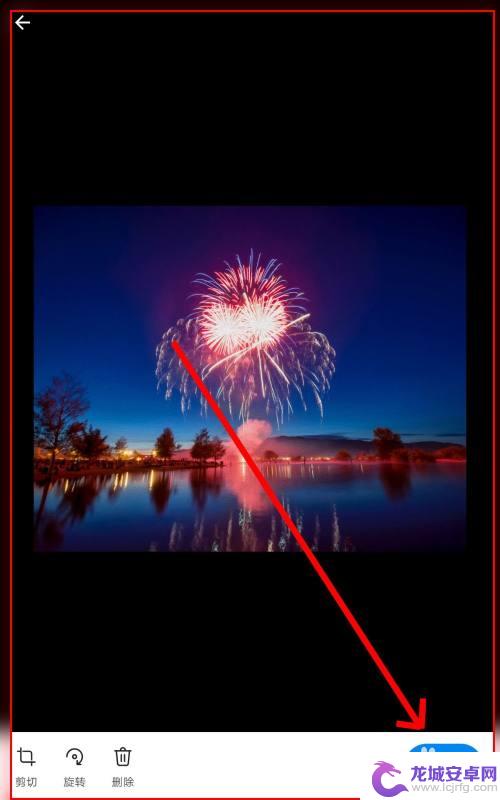
6.点击图片让其四周出现调整手柄,改变图片大小让其与表格相适应。完成所有的编辑工作。
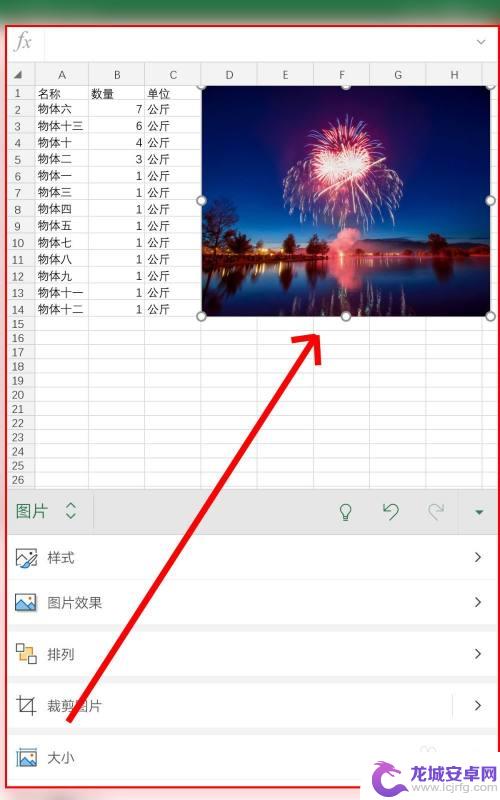
以上就是手机如何编辑表格相片内容的全部内容,碰到同样情况的朋友们赶紧参照小编的方法来处理吧,希望能够对大家有所帮助。
相关教程
-
手机怎样制作表格 手机如何操作编辑Excel表格
随着智能手机的普及和功能的不断升级,如今的手机已经可以完成许多我们平常在电脑上才能实现的操作,比如制作表格和编辑Excel表格,手机怎样制作表格?手机如何操作编辑Excel表格...
-
如何制作手机xls工作表 手机Excel表格编辑教程
Excel表格是工作中经常使用的一种工具,而如何在手机上制作和编辑Excel表格也是许多人关注的话题,通过手机应用程序,我们可以随时随地进行Excel表格的编辑和制作,极大地方...
-
手机wps编辑文档怎么添加照片 手机WPS Office文档图片插入和调整技巧
手机WPS Office是一款功能强大的移动办公软件,除了可以编辑文档、制作演示文稿和编辑表格,还能方便地添加照片,在手机WPS Office中,插入和调整图片非常简单。只需几...
-
手机如何修改excel表格标题 手机怎么编辑Excel表格
Excel表格是一款功能强大的电子表格软件,许多人在工作或学习中都会用到,而在手机上修改Excel表格标题也是一个常见的需求。手机如何修改Excel表格标题呢?通过手机上安装的...
-
怎样用手机做表格 手机怎么编辑excel表格
随着手机功能的不断升级,如今我们可以利用手机来编辑Excel表格,通过安装相关的应用程序,用户可以轻松地在手机上创建、编辑和管理各种类型的表格。无论是在办公、学习还是日常生活中...
-
手机表格里再添加表格 手机如何编辑Excel表格
在现代社会手机已经成为人们生活中不可或缺的工具,随着移动办公需求的增加,手机不仅可以用来沟通和娱乐,还可以进行一些办公操作,比如编辑Excel表格。通过手机应用程序,用户可以随...
-
如何查苹果12手机激活日期 如何查询iphone12激活时间
苹果12手机作为一款备受瞩目的手机产品,其激活日期对于用户来说是一个重要的信息,想要查询iPhone12手机的激活时间,可以通过几种简单的方法来实现。通过查看手机设置中的关于信...
-
手机拍照如何转为电子版 用手机将纸质照片转电子照片步骤
当今社会,手机摄影已经成为人们记录生活的重要方式之一,对于一些珍贵的纸质照片,如何将其转为电子版成为了人们关注的问题。通过手机将纸质照片转为电子照片,不仅可以方便保存和分享,还...
-
手机智能助手怎么开机 VIVO手机语音助手快捷唤醒方法
随着智能手机的普及,手机智能助手已经成为我们生活中不可或缺的一部分,VIVO手机语音助手作为一款功能强大的智能助手,为用户提供了便捷的操作体验。如何开启VIVO手机语音助手呢?...
-
lg手机如何刷xp 安卓手机安装Windows XP系统步骤
随着科技的不断发展,人们对手机功能的要求也越来越高,有些用户可能想在自己的安卓手机上安装Windows XP系统,以获得更多的功能和体验。虽然这并不是一件容易的事情,但通过一些...